
Če imamo preveč programov, ki se zaženejo ob zagonu sistema Windows 10, lahko ta zagon počasneje. Iz tega razloga je običajno priporočljivo, da nekatere od tega odpravite že od začetka. Ampak, lahko se zgodi, da želite, da jih obstaja tisti, ki se vedno zažene samodejno. To lahko vedno konfiguriramo. Poleg tega je realnost takšna, da je ni težko doseči.
Spodaj razlagamo, kako lahko naredimo a program, ki se zažene ob zagonu sistema Windows 10. Če obstaja aplikacija, ki jo želite samodejno zagnati, ko zaženemo računalnik, je to mogoče storiti. Za to obstajajo različne metode, vendar vas naučimo preprostega, a učinkovitega.
Za to bomo ustvarite bližnjico v skriti mapi v operacijskem sistemu Windows 10. Zato moramo najprej pogledati skrite mape v sistemu. Torej v raziskovalcu datotek morate klikniti zavihek Pogled. Nato morate klikniti možnost Pokaži ali skrij. Potem se bo pojavilo več možnosti in poskrbeti moramo, da je označena možnost Skriti elementi.
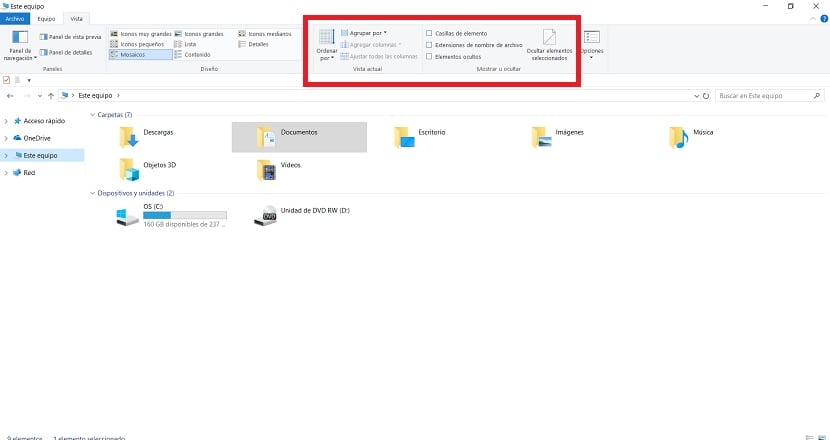
Ko je to končano, smo pripravljeni zaženite ta postopek v računalniku. Nato bomo ustvarili bližnjico, da se bo ta aplikacija samodejno zagnala, ko zaženemo Windows 10. Koraki, ki jih je treba upoštevati, sploh niso zapleteni, zato jih lahko vsi uporabniki izvajajo brez težav.
koraki
Prva stvar, ki jo bomo morali storiti, je pojdite v mapo programov na začetku sistema Windows 10. V raziskovalcu datotek moramo slediti določeni poti. Najprej se moramo pridružiti tej ekipi. Nato odprite Lokalni disk in tam morate vnesti naslednje mape: ProgramData> Microsoft> Windows> Meni Start> Programi> Start.
Če želite, lahko kopirate datoteko naslov neposredno v naslovni vrstici iz raziskovalca datotek, saj je veliko hitrejši. Konkretna pot, ki jo moramo v tem primeru vnesti, bi bila: C: \ ProgramData \ Microsoft \ Windows \ Start Menu \ Programs \ StartUp. Ko smo v tej mapi, lahko nadaljujemo s postopkom, ki ga izvajamo.
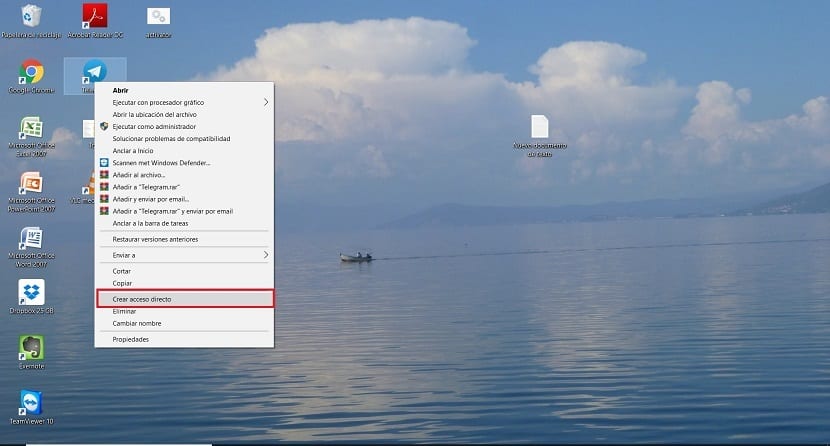
Pred nadaljevanjem bližnjice morate ustvariti na namizju za te programe, ki jih želite samodejno zagnati ob zagonu sistema Windows 10. To naredimo, ker nam operacijski sistem ne dovoljuje ustvarjanja bližnjic v tej zagonski mapi. Zato jih moramo premakniti, ko smo jih že ustvarili. Če želite ustvariti bližnjico, z desno miškino tipko kliknite izvedljivo datoteko za to aplikacijo. Pojavilo se bo več možnosti, od katerih je ena ustvariti bližnjico.
Potem, ko ste že ustvarili te bližnjice, povlecite jih v zagonsko mapo. Samo pridržite ikono in jo povlecite v mapo. Ko spustite ikono v to mapo, bo že premaknjena. Naredite to z dostopom do vseh tistih aplikacij, ki jih želite samodejno zagnati v sistemu Windows 10. Ko končamo te korake, lahko nadaljujemo z zadnjimi podrobnostmi tega postopka.
Ker je zagonska mapa v sistemu Windows 10 zelo pomembna, lahko te bližnjice premikate, prosili vas bodo za skrbniška dovoljenja. Če ste že prijavljeni v skrbnika računalnika, ko na zaslonu dobite sporočilo, ga morate preprosto nadaljevati. Če niste skrbnik, boste morali osebo, ki ima ta dovoljenja, prositi, da postopek dokonča. Bistvenega pomena je biti sposoben to izvesti.

S tem bomo zaključili postopek v računalniku. Te ikone smo že premaknili v domačo mapo. Torej, ko se naslednjič prijavite v Windows 10, te aplikacije se bodo samodejno zagnale. Če jo želite kadar koli spremeniti, lahko ikono odstranite iz te mape ali uporabite upravitelja opravil.